Как сделать кросс минусовку в экселе
Привет! Сегодня хочу поделиться с вами способом сбора минус слов для Директа используя только Эксель, на мой взгляд метод получился очень даже рабочим и интересным, и я ни в коем случае не претендую на авторство, возможно я открыл Америку, но перейдем к делу.
Данный способ возможно не подойдет для совсем уж масштабных семантик, но для 2к запросов вполне сгодился, на больших не пробовал.
Для примера у меня это "металлический декор", прям берем и выгружаем кейколлекотором (ну или собираем ручками, тут как вам удобнее) все что есть по этому запросу
Допустим я собирал вот так:
Вот она наша выгрузка, запросов получилось не много, 92 штуки всего)
Далее для удобства убираю формат, и оставляю только запросы, частота и прочее нам сейчас не нужно. и разбиваем наши фразы на отдельные слова в разные ячейки с помощью вот этой функции, выделив нужный диапазон.
Наш список фраз превращается вот в такой вот набор отдельных слов в ячейках.
Далее мы ищем и заменяем те слова которые сто процентов нам нужны, в данном случае у меня металлический декор и я убираю такие слова как: "металлический" "металлических" "металла" "металл". Лучше начать со словоформы подлиннее, что бы не наоставлять обрубков слов в ячейках.
Вот такая теперь у нас получилась табличка:
Теперь я схлопну все столбцы, что бы не было пустых ячеек, и было удобнее собрать все в кучу, это можно делать сортировкой и наверняка еще тысячей методов, но я делаю вот так: F5, у нас появляется окошко, в котором мы выделяем, выбираем что выделить, выделяем все пустые ячейки и удаляем их.
После этого собираем все в один столбец и я на всякий случай накинул условное форматирование что бы подсветить повторяющиеся ячейки
Далее выделяем и идем на вкладку "Данные" и "удалить дубликаты". В итоге получаем список уникальных слов + предлоги, которые встречаются в наших запросах. Остается только вручную пробежаться и проанализировать слова которые вы будете минусовать, и не убрать случайно что-то нужное у меня осталось всего 40 слов на минусацию, заняло минут 15.
При удалении дубликатов у вас все равно останется много словоформ других слов например: море, моря, морем и тд. Если вы уверены, что у вас не специфическая тематика, то можно воспользоваться лемматизатором слов.
Я использую для этого инструмент Арсёнкина, если не ошибаюсь он бесплатный. туда можно закинуть и значительно сократить кол-во запросов.
В итоге на составление минус фраз для семантики из 2 тысяч запросов у меня ушло пол часа, без использования каких либо сервисов и ручного копания запросов.
Кросс-минусовка, кроссминусация или перекрестная минусовка — под всеми этими понятиями понимается отделение вложенных запросов от базовых при помощи оператора «-».
Возможно, для Вас не понятно, о чем вообще идет речь. Я постараюсь сейчас разжевать все подробно. Считаю данный инструмент, или даже можно назвать — метод сбора семантического ядра очень важным.
Представим ситуацию, что нам необходимо собрать сем. ядро на продажу айфонов. И мы возьмем для рассмотрения сразу наш самый целевой ключ «купить айфон».
Мы видим, что вложенными в данный запрос является еще большое множество ключей с различными приставками: 11, 7, в москве, в рассрочку и пр.
Мы могли бы просто взять данный ключ в рекламную кампанию и не добавлять вложенные, но в таком случае у нас появляется 2 проблемы:
1) мы точно не увидим никакой статистики по вложенным ключам и в этом случае выделить рабочие и не рабочие ключи станет невозможным, т.к. у нас он будет только один;
2) мы не сможем написать максимально подходящие заголовки под каждый вложенный запрос.
НО. Даже в случае, когда мы спарсим все вложенные ключи и добавим в кампанию у нас не исключается возможность по запросу «купить айфон 11 недорого» показа по ключу «купить айфон», и в этом случае мы упустим релевантность заголовка и не увидим ясной картины в статистике.
Кросс-минусовка как раз и нужна, чтобы избежать данной проблемы.
Как она делается:
Вместо того, чтобы взять базовый запрос просто так, мы возьмем его с добавлением минус фраз, входящих во вложенные запросы: «купить айфон -11 -7 -8 -москва -плюс -6 -10 -спб» и увидим, что из вордстата пропали вложенные запросы с этими добавками.
И таким образом взяв и кроссминусовав ключи:
купить айфон -11 -7 -8 -москва -плюс -6 -10 -спб
купить айфон 11
купить айфон 7
купить айфон 8
купить айфон москва
купить айфон плюс
купить айфон 6
купить айфон 10
купить айфон спб
Разделив их, мы сможем написать под каждый ключ своё объявление и собирать статистику отдельно. Да, стоит сказать, что их также нужно кроссминусовать со своими вложенными ключами. Здесь я показываю общую картину и думаю, сам принцип Вам понятен.
По итогу — добавляя кроссминусовку, мы можем сделать кампании гораздо более качественными.
Заходим в Google AdWords, и выбираем все поисковые кампании (если нужно сделать кросс минусовку и между кампаниями) либо одну кампанию (если нужно сделать кросс минусовку внутри одной кампании).
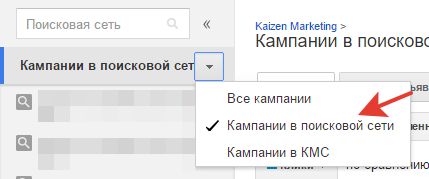
Далее на уровне ключевых слов выбираем все ключевые слова (если фраз много, будет предложено выделить все фразы)
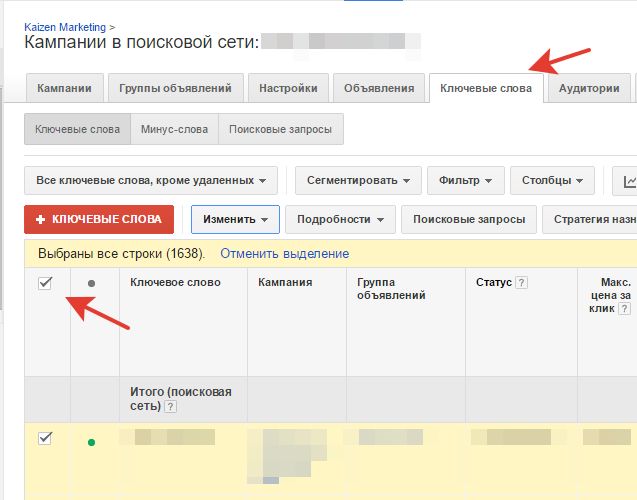
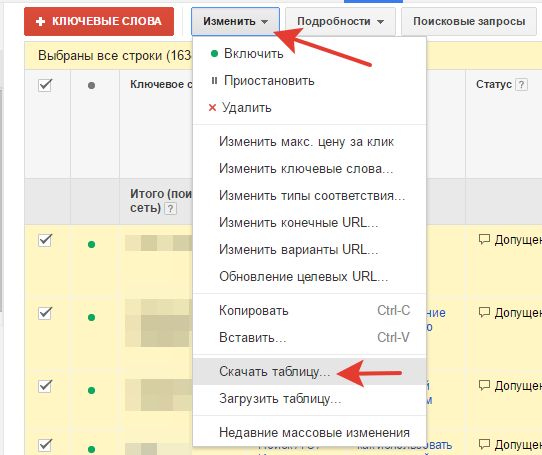
Открываем скачанный файл. Ставим фильтр (горячие клавиши Ctrl+Shift+L). В столбце "Статус" в фильтре убираем галочку с пункта Мало запросов. Google AdWords не показывает объявления по фразам, у которых слишком низкая частотность, и поэтому, данные фразы нужно исключать из кросс минусовки, чтобы совсем их не отминусовать.
Так же можно было удалить фразы со статусом Мало запросов еще до выгрузки таблицы (Шаг 2).
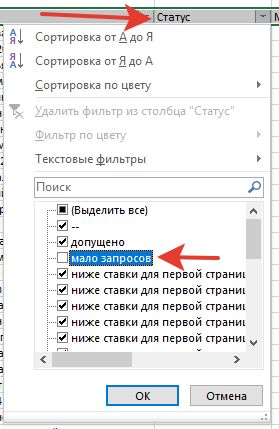
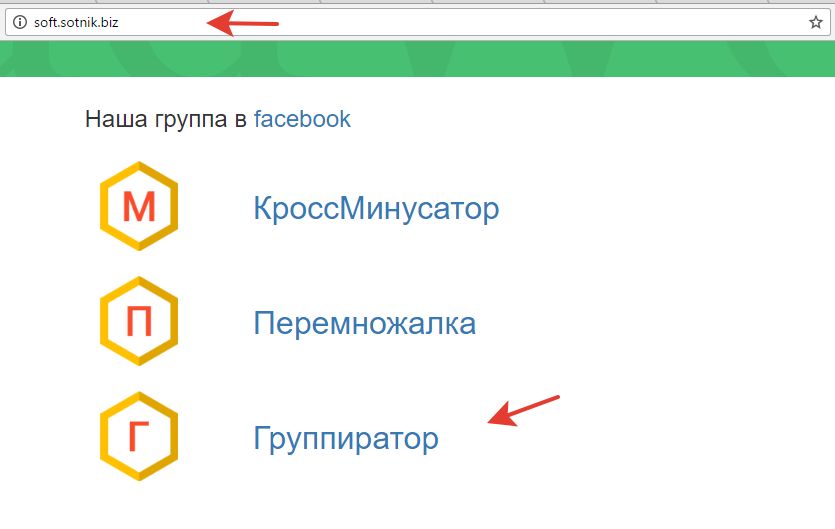
Скачиваем шаблон экселя - xlsx
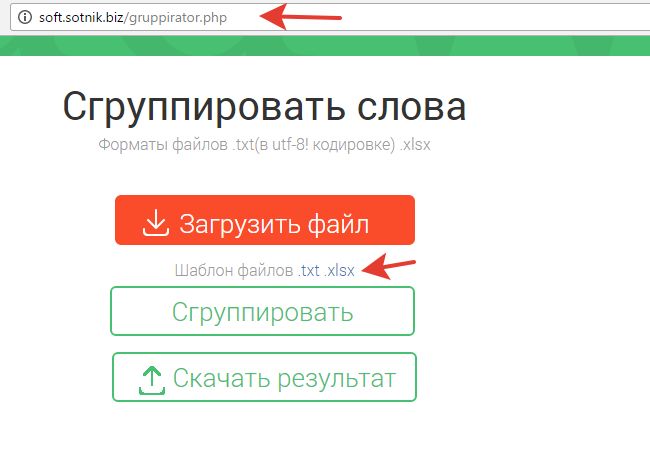
Из скачанного ранее (в Шаге 3) файла копируем ключевые фразы в xlsx шаблон и убираем все операторы.
В сервисе загружаем этот xlsx файл с ключевыми фразами, нажав на кнопку Загрузить файл.
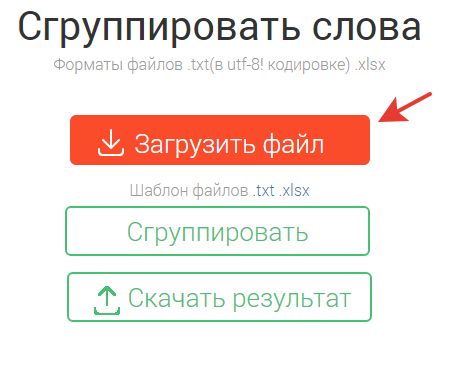
Ставим галочку в чекбокс "Предлоги", чтобы исключить все предлоги из кросс минусовки.
Жмем кнопку Сгруппировать.
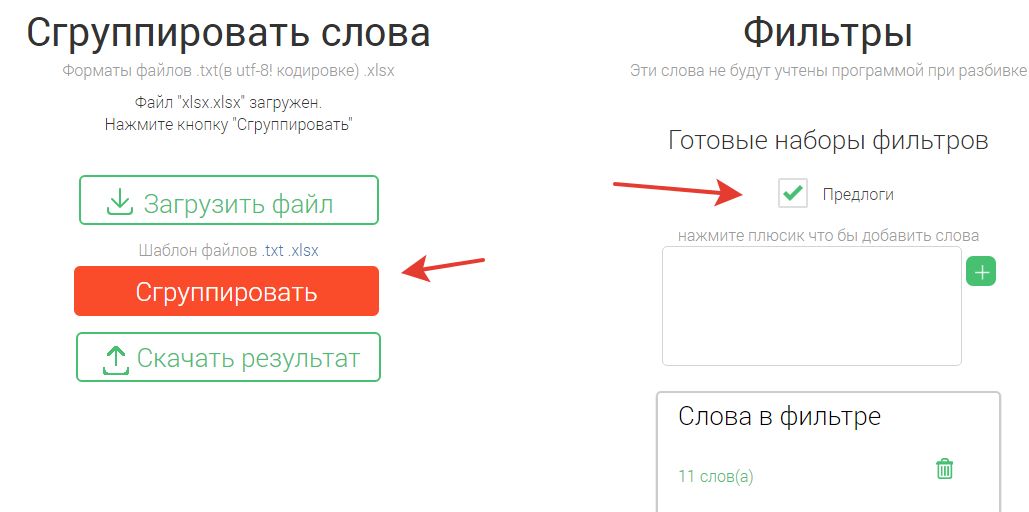
Далее сервис выдает нам результаты группировки.
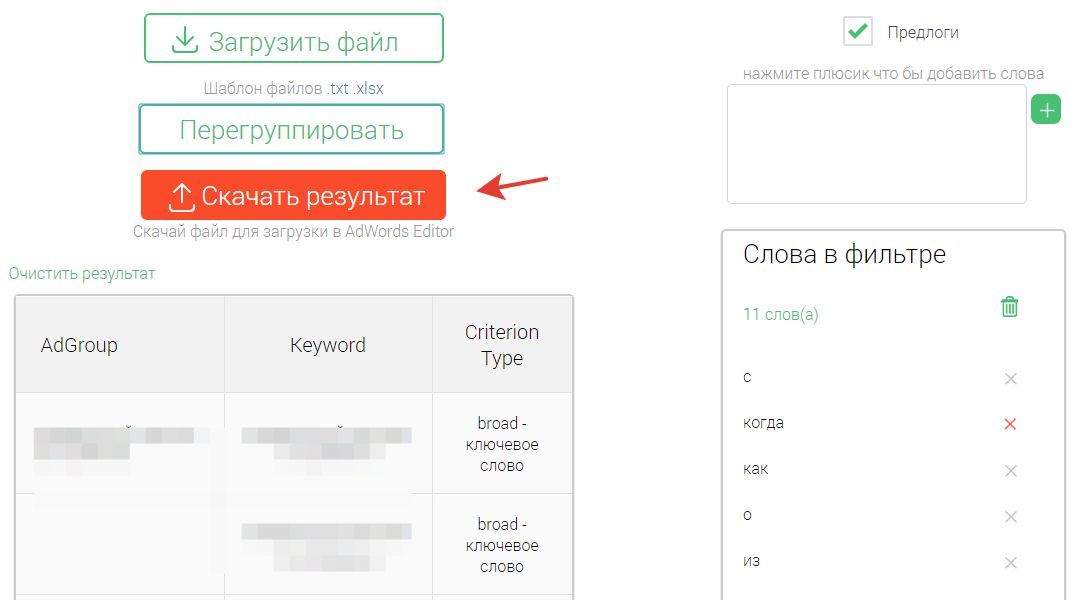
Открываем скачанный файл. У нас будет 3 столбца - AdGroup, Keyword, Criterion Type. Ставим фильтр и в столбце Criterion Type убираем галочку с критерия broad. Останется только критерий negative broad.
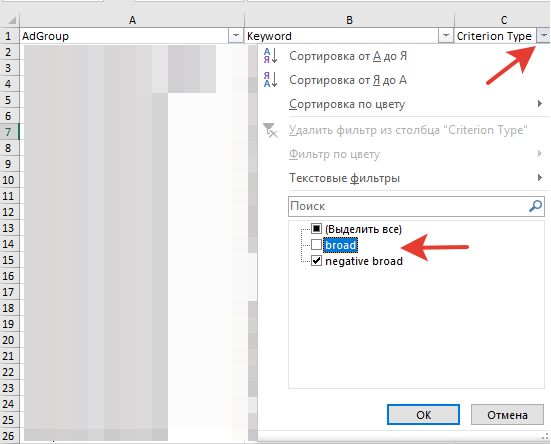
Дальше в таблицу слева добавляем столбец и называем его Campaign.
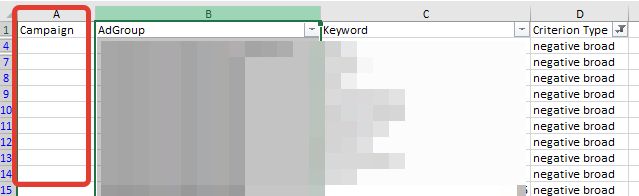
Теперь к каждой группе нужно подтянуть соответствующее название кампании, все из той же таблицы в Шаге 3.
Используем функцию ВПР (если Excel на английском, то VLOOKUP), которая позволяет данные из одной таблицы перенести в соответствующие ячейки второй.
У меня формула выглядит так: =ВПР(B4;'Отчет по ключевому слову (1).csv'!$B:$D;3;)
Расшифровка: ВПР(искомое значение; таблица; номер_столбца, [интервальный_просмотр])
- Искомое значение - одинаковые элементы в обоих таблицах, ориентир. У нас это название группы.
- Таблица - диапазон ячеек, где мы хотим искать наши названия групп. (в моем случае это полностью столбцы B:D (три столбца B, C, D) в файлеОтчет по ключевому слову (1).csv, из Шага 3)
- Номер столбца - порядковый номер столбца в выбранном нами диапазоне. (в моем случае я подтягиваю данные из 3го столбца (т.е. столбец D) в котором и прописаны названия кампаний).
- Интервальный просмотр - может принимать 2 значения Ложь или 0 (Точное значение) и Истина или 1 (приблизительное значение). Практически всегда нужно выбирать Точное значение (0), как и в нашем случае.
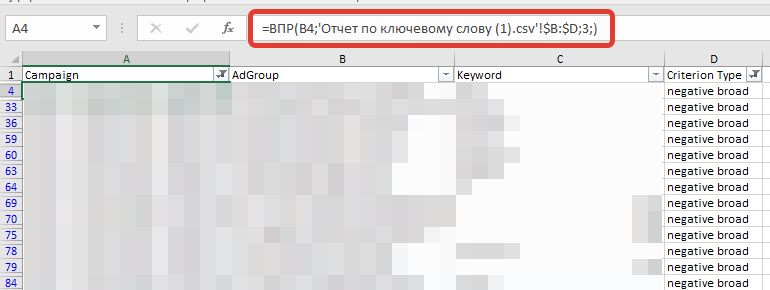
Заходим в AdWords Editor. Выбираем уровень аккаунта, если кросс минусовка между группами кампаний, или отдельную кампанию, если минусовка внутри нее.
В управлении выбираем "Ключевые слова, исключаемый критерий".
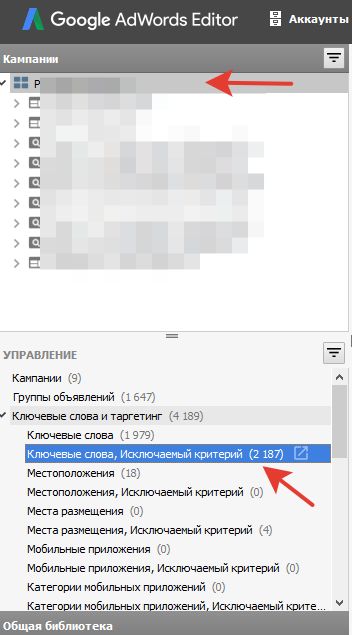
Жмем Внести несколько изменений.
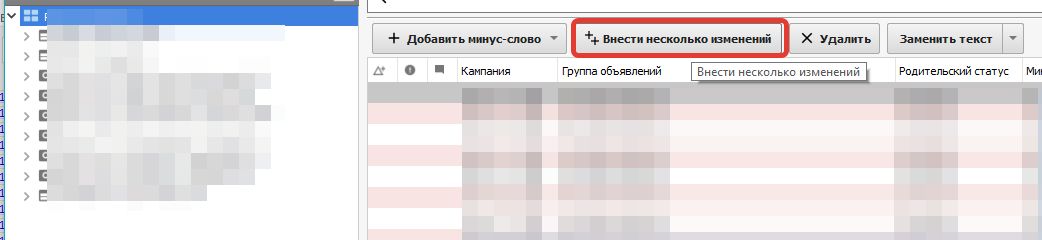
Далее в блоке "Куда" оставляем вариант как на скрине (т.к. в таблице у нас уже названия кампаний указаны).
Далее копируем данные из последней таблицы включая названия столбцов, чтобы не выбирать потом вручную.
И жмем "Вставить из буфера обмена".
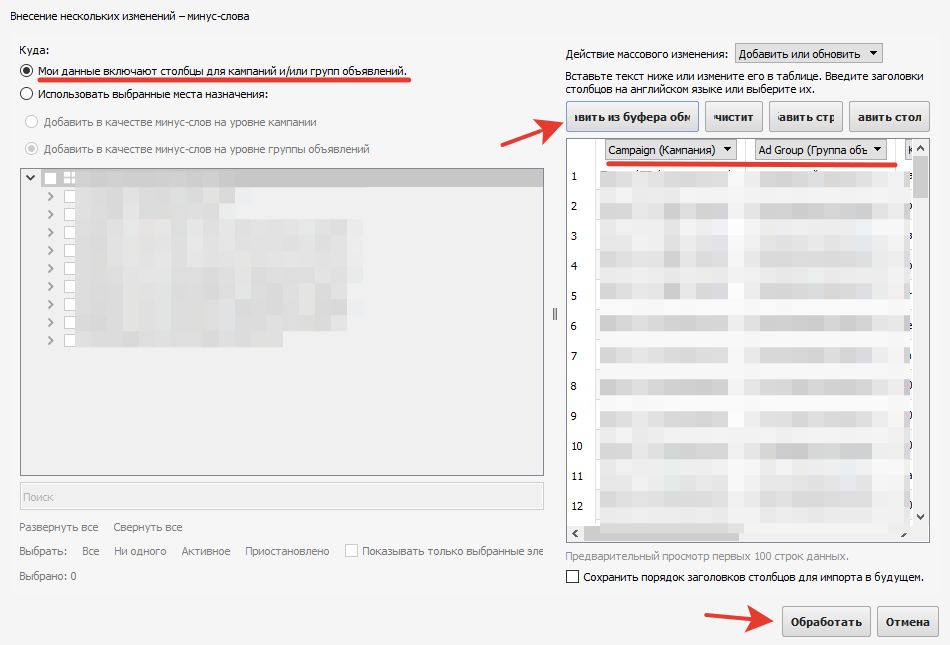
Во "внесении нескольких изменений" должна фигурировать фраза "Минус-слова" - значит все делаем верно.
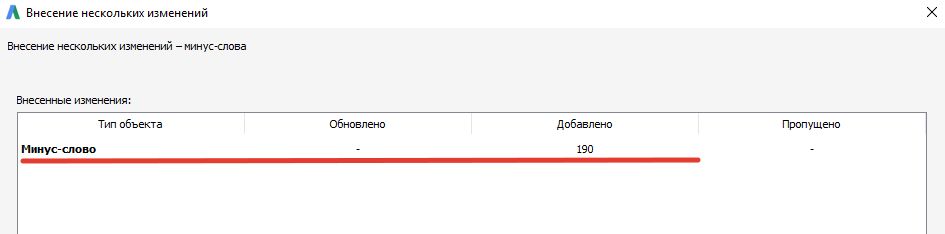
Отправляем данные на сервер. (перед отправкой можно, на всякий случай, просмотреть минус слова)
Недостаток данного варианта в том, что минус слова находятся в той словоформе, в которой они были в ключевых фразах, т.е. они не просклонены.
Второй вариант
Заходим в КроссМинусатор.
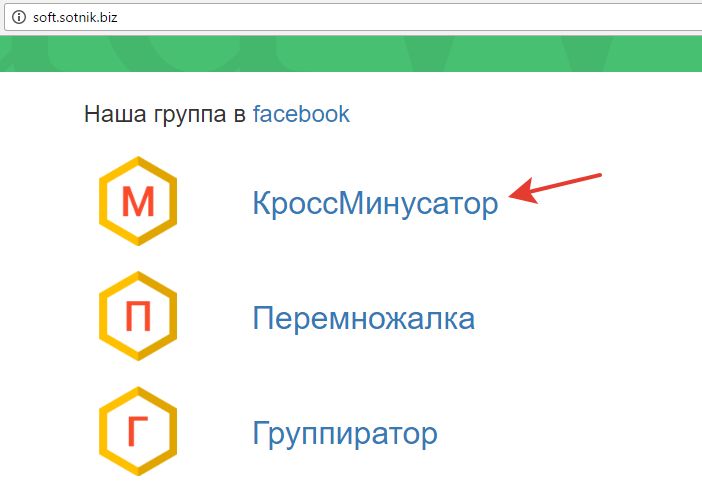
Вводим id аккаунта AdWords и подтверждаем доступ.

Ставим галочки напротив одной или нескольких поисковых кампаний, в которых хотим сделать кросс минусовку.
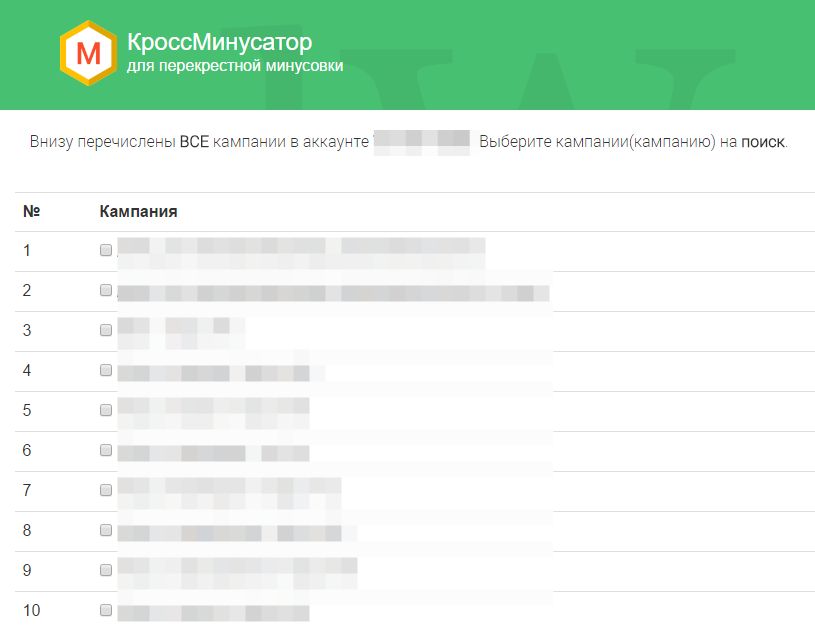
Сервис выдаст результат кросс минусовки, где минус слова уже просклонены.
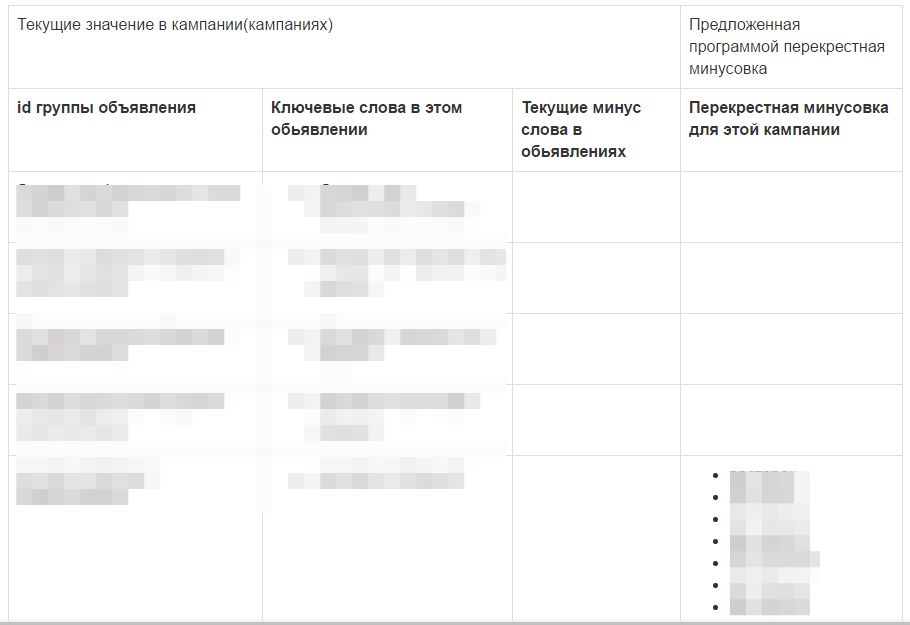
В самом низу жмем "Добавить перекрестную минусовку"
В данном варианте, еще до кросс минусовки, нужно удалить ключевые фразы со статусом "Мало запросов".

![стрелка синий правый пузырь]()
Удалить ведущий знак минус из ячейки с формулой
Существует простая формула, которая поможет вам получить абсолютное значение чисел с минусом в начале.
Выберите пустую ячейку рядом с числами, например, B1, и введите эту формулу = ABS (A1) (A1 - это ячейка, в которой вы хотите удалить ведущий знак минус), а затем перетащите дескриптор автозаполнения вниз, чтобы заполнить ячейки, необходимые для этой формулы. Смотрите скриншот:
![стрелка синий правый пузырь]()
Удалить ведущий знак минус из ячейки с помощью форматирования ячеек
Если вы хотите удалить ведущий знак минус из чисел, но также отличать отрицательные числа от положительных, вы можете применить Формат ячеек функции.

1. Выберите числа, затем щелкните правой кнопкой мыши, чтобы отобразить контекстное меню, и выберите Формат ячеек. Смотрите скриншот:

2. в Формат ячеек диалога под Число вкладка, выберите Число из Категория список, перейдите в правый раздел и введите 0 в Десятичное число текстовое поле и выберите один тип Отрицательные числа как вам нужно. Смотрите скриншот:

3. Затем нажмите OK. И теперь вы можете видеть, что ведущие знаки минус были удалены, но вы также можете отличать отрицательные числа и положительные.
![стрелка синий правый пузырь]()
Удалите ведущий знак минус из ячейки с помощью Kutools for Excel
Если у вас есть Kutools for Excel - удобный инструмент, вы можете быстро преобразовать отрицательные числа в положительные числа с помощью Изменить знак ценностей утилита.
После бесплатная установка Kutools for Excel, сделайте следующее:

1. Выделите ячейки, из которых нужно удалить ведущие знаки минуса, и нажмите Kutools > Contents [show] > Изменить знак ценностей. Смотрите скриншот:

2. в Изменить знак ценностей диалог, проверьте Измените все отрицательные значения на положительные вариант, см. снимок экрана:

3. Нажмите Ok. И теперь вы можете видеть, что все отрицательные числа были преобразованы в положительные.
Читайте также:



